Hyundai Accent 2013 Manuel du propriétaire (in French)
Manufacturer: HYUNDAI, Model Year: 2013, Model line: Accent, Model: Hyundai Accent 2013Pages: 435
Page 211 of 435
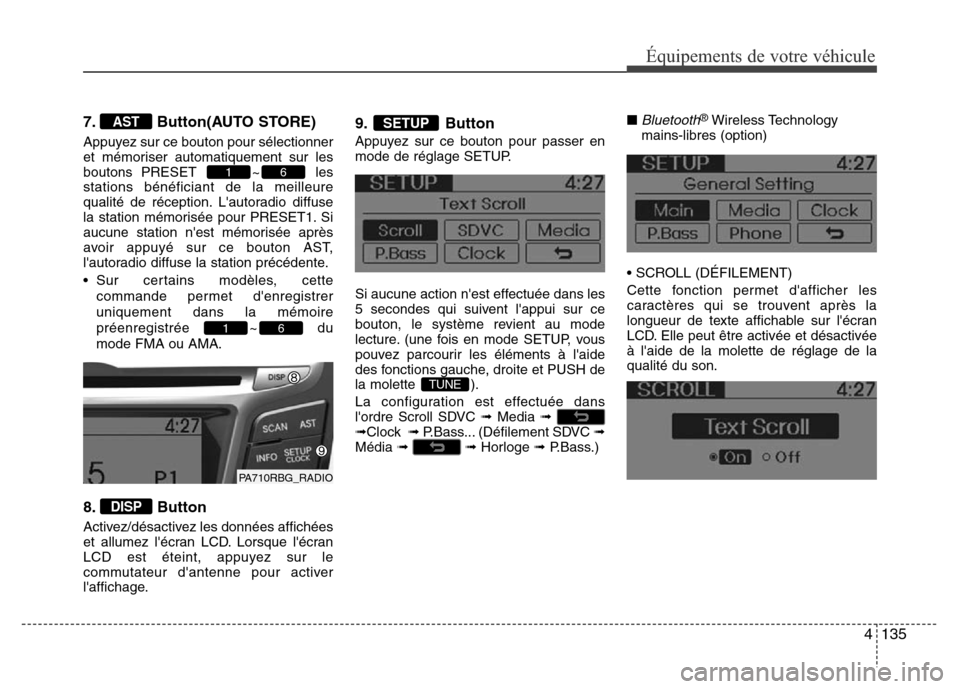
4135
Équipements de votre véhicule
7. Button(AUTO STORE)
Appuyez sur ce bouton pour sélectionner
et mémoriser automatiquement sur les
boutons PRESET ~ les
stations bénéficiant de la meilleure
qualité de réception. L'autoradio diffuse
la station mémorisée pour PRESET1. Si
aucune station n'est mémorisée après
avoir appuyé sur ce bouton AST,
l'autoradio diffuse la station précédente.
• Sur certains modèles, cette
commande permet d'enregistrer
uniquement dans la mémoire
préenregistrée ~ du
mode FMA ou AMA.
8. Button
Activez/désactivez les données affichées
et allumez l'écran LCD. Lorsque l'écran
LCD est éteint, appuyez sur le
commutateur d'antenne pour activer
l'affichage.
9. Button
Appuyez sur ce bouton pour passer en
mode de réglage SETUP.
Si aucune action n'est effectuée dans les
5 secondes qui suivent l'appui sur ce
bouton, le système revient au mode
lecture. (une fois en mode SETUP, vous
pouvez parcourir les éléments à l'aide
des fonctions gauche, droite et PUSH de
la molette ).
La configuration est effectuée dans
l'ordre Scroll SDVC ➟ Media ➟
➟Clock ➟ P.Bass... (Défilement SDVC ➟
Média ➟ ➟ Horloge ➟ P.Bass.)■
Bluetooth®Wireless Technology
mains-libres (option)
• SCROLL (DÉFILEMENT)
Cette fonction permet d'afficher les
caractères qui se trouvent après la
longueur de texte affichable sur l'écran
LCD. Elle peut être activée et désactivée
à l'aide de la molette de réglage de la
qualité du son.
TUNE
SETUP
DISP
61
61
AST
PA710RBG_RADIO
Page 212 of 435
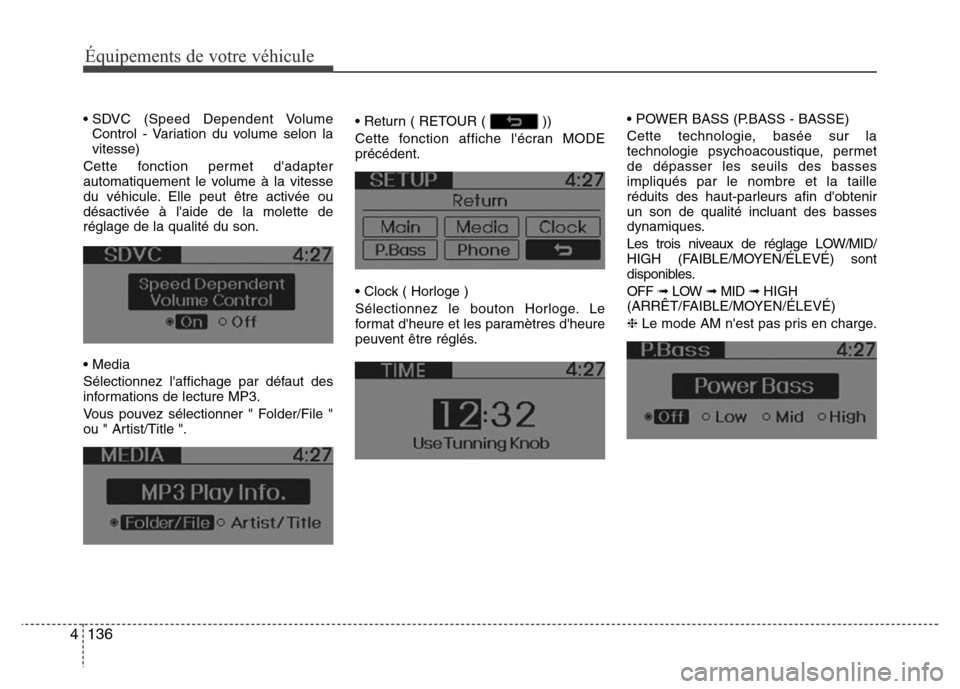
Équipements de votre véhicule
136 4
• SDVC (Speed Dependent Volume
Control - Variation du volume selon la
vitesse)
Cette fonction permet d'adapter
automatiquement le volume à la vitesse
du véhicule. Elle peut être activée ou
désactivée à l'aide de la molette de
réglage de la qualité du son.
• Media
Sélectionnez l'affichage par défaut des
informations de lecture MP3.
Vous pouvez sélectionner " Folder/File "
ou " Artist/Title ".• Return ( RETOUR ( ))
Cette fonction affiche l'écran MODE
précédent.
• Clock ( Horloge )
Sélectionnez le bouton Horloge. Le
format d'heure et les paramètres d'heure
peuvent être réglés.• POWER BASS (P.BASS - BASSE)
Cette technologie, basée sur la
technologie psychoacoustique, permet
de dépasser les seuils des basses
impliqués par le nombre et la taille
réduits des haut-parleurs afin d'obtenir
un son de qualité incluant des basses
dynamiques.
Les trois niveaux de réglage LOW/MID/
HIGH (FAIBLE/MOYEN/ÉLEVÉ) sont
disponibles.
OFF ➟LOW ➟MID ➟HIGH
(ARRÊT/FAIBLE/MOYEN/ÉLEVÉ)
❈Le mode AM n'est pas pris en charge.
Page 213 of 435

4137
Équipements de votre véhicule
10. & Knob
Tournez ce bouton tout en écoutant une
station de radio pour régler
manuellement la fréquence.
Tournez-le dans le sens des aiguilles
d'une montre pour augmenter la
fréquence et dans le sens inverse pour
diminuer la fréquence.
Une pression sur le bouton TUNE permet
de passer aux modes BASS (BASSES),
MIDDLE (INTERMEDIAIRES), TREBLE
(AIGUES), FADER (EQUILIBREUR) et
BALANCE.
Le mode sélectionné est affiché à
l'écran. Après avoir sélectionné chaque
mode, tournez le bouton de commande
Audio dans le sens des aiguilles d'une
montre ou dans le sens inverse.• Commande BASS (BASSES)
Pour augmenter les basses, tournez le
bouton dans le sens des aiguilles
d'une montre et pour les réduire,
tournez-le dans le sens inverse des
aiguilles d'une montre.
• Commande MIDDLE
Pour augmenter les médiums, tournez
le bouton dans le sens des aiguilles
d'une montre et pour les réduire,
tournez-le dans le sens inverse.
• Commande TREBBLE (AIGUS)
Pour augmenter les aigus, tournez le
bouton dans le sens des aiguilles
d'une montre et pour les réduire,
tournez-le dans le sens inverse.
• Commande FADER
Pour amplifier le volume des haut-
parleurs arrière, tournez le bouton de
commande dans le sens des aiguilles
d'une montre (le volume des haut-
parleurs avant diminue). Si vous
tournez le bouton de commande dans
le sens inverse des aiguilles d'une
montre, le volume des haut-parleurs
avant est amplifié (le volume des haut-
parleurs arrière diminue).• Commande BALANCE
Pour amplifier le volume du haut-
parleur droit, tournez le bouton de
commande dans le sens des aiguilles
d'une montre (le volume du haut-
parleur gauche diminue). Pour
amplifier le volume du haut-parleur
gauche, tournez le bouton de
commande dans le sens inverse des
aiguilles d'une montre (le volume du
haut-parleur droit diminue).
AUDIOTUNE
PA710RBG_RADIO
Page 214 of 435

Équipements de votre véhicule
138 4
Utilisation du lecteur CD
1. Button
Si le CD est inséré, le système passe en
mode CD. Si le système ne contient pas
de CD, il affiche le message " NO Media
" (Pas de média) pendant trois secondes,
puis retourne au mode précédent.
2. Button
• Appuyez sur le bouton
pendant moins de 0,8 secondes pour
lire la piste en cours à partir du début.
• Appuyez sur le bouton
pendant moins de 0,8 secondes et
appuyez à nouveau dans la seconde
qui suit pour lire la piste précédente.
• Appuyez sur le bouton
pendant au moins 0,8 secondes pour
effectuer un retour rapide dans la piste
en cours.
• Appuyez sur le bouton
pendant moins de 0,8 secondes pour
lire la piste suivante.
• Appuyez sur le bouton
pendant au moins 0,8 secondes pour
effectuer une avance rapide dans la
piste en cours.
3. Button (RANDOM)
Appuyez sur ce bouton pendant moins
de 0,8 secondes pour activer le mode
'RDM' et pendant plus de 0,8 secondes
pour activer le mode 'ALL RDM'.
• RDM : Seuls les fichiers/pistes d'un
dossier/CD sont lus dans un ordre
aléatoire.
• ALL RDM (MP3/WMA uniquement) :
Tous les fichiers d'un même CD sont
lus dans un ordre aléatoire.
4 Button (REPEAT)
Appuyez sur ce bouton pendant moins
de 0,8 secondes pour activer le mode
'RPT' et pendant plus de 0,8 secondes
pour activer le mode 'FLD.RPT'.
• RPT : Seul(e) une piste (un fichier) est
lu(e) de manière répétée.
• FLD.RPT (MP3/WMA uniquement) :
Seuls les fichiers d'un dossier sont lus
de manière répétée.
5. Bouton d'éjection du CD
Appuyer sur le bouton pendant
plus de 0,8 secondes pour éjecter un CD
en cours de lecture. Ce bouton
fonctionne également avec le contact en
position off.
2
1
SEEK
TRACK
SEEK
TRACK
SEEK
TRACK
SEEK
TRACK
SEEK
TRACK
TRACK
CD
PA710RBG_CD
Page 215 of 435

4139
Équipements de votre véhicule
6. Fente pour CD
Poussez délicatement le CD dans la
fente, face imprimée vers le haut.
Lorsque le contact est sur la position
ACC ou ON mais que l'autoradio est
éteint, ce dernier se met
automatiquement en marche dès que le
CD est inséré. Ce lecteur de disque
compact lit uniquement les CD 12 cm. Si
vous insérez un VCD ou un CD de
données, le message " Reading Error "
apparaît et le disque est éjecté.
7. Témoin de CD
Lorsque le contact est en position ACC
ou ON et qu'un CD est chargé, ce témoin
s'allume. Si le CD est éjecté, il est éteint.
8. Button
Lit chaque piste d'un CD pendant 10
secondes.
Pour annuler la lecture par balayage,
appuyez à nouveau sur ce bouton.
9. Button
Affiche les informations de la piste (du
fichier) (CD TRACK(FILE)) en cours de
lecture, dans l'ordre ci-dessous, à
chaque fois que vous appuyez sur le
bouton.
• CDDA : Disc Title ➟ Disc Artist ➟ Tr a c k
Title ➟ Track Artist ➟ Total Track
• MP3/WMA : File Name ➟ Title ➟ Artist
➟ Album ➟ Folder ➟ Total File
(uniquement si les informations sont
disponibles sur le DISC).
10. Button
• Appuyez sur le bouton pour
accéder au dossier enfant du dossier
en cours et afficher la première
chanson qu'il contient.
Appuyez sur la molette pour
accéder au dossier affiché. La
première chanson du dossier est lue.
• Appuyez sur le bouton pour
accéder au dossier parent du dossier
en cours et afficher la première
chanson qu'il contient.
Appuyez sur la molette pour
accéder au dossier affiché.
11. Knob & Button
Pour afficher les pistes suivant la piste en
cours, tournez ce bouton dans le sens
des aiguilles d'une montre.
Pour afficher les pistes précédant la piste
en cours, tournez ce bouton dans le sens
inverse des aiguilles d'une montre.
Appuyez sur ce bouton pour passer à la
piste sélectionnée et la lire.
ENTERTUNE
TUNE
FOLDER
TUNE
FOLDER
FOLDER
INFO
SCAN
PA710RBG_CD
PA710RBG_CD
Page 216 of 435
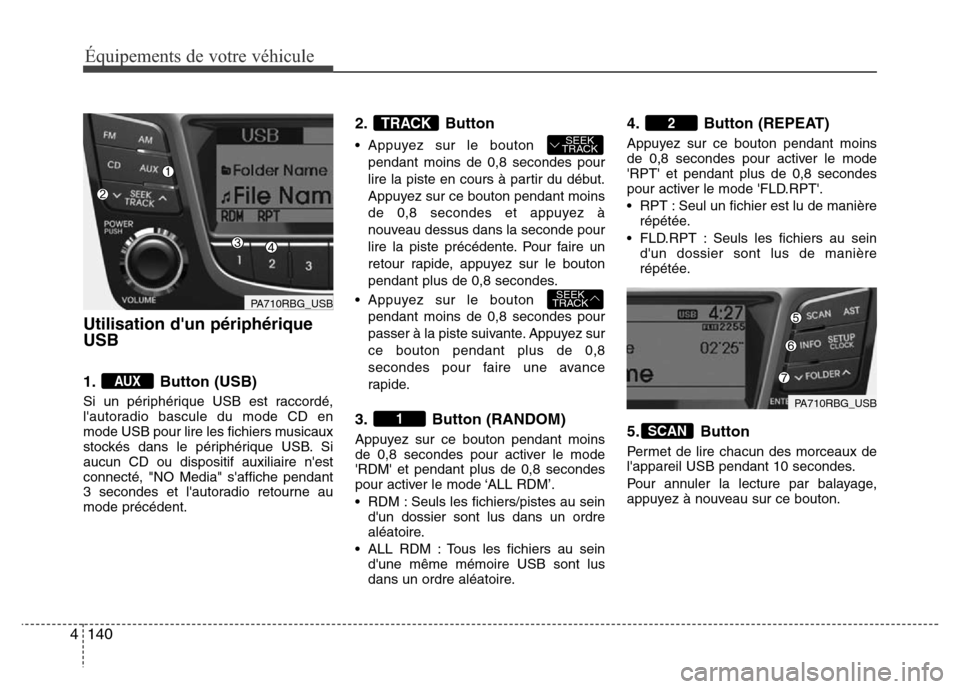
Équipements de votre véhicule
140 4
Utilisation d'un périphérique
USB
1. Button (USB)
Si un périphérique USB est raccordé,
l'autoradio bascule du mode CD en
mode USB pour lire les fichiers musicaux
stockés dans le périphérique USB. Si
aucun CD ou dispositif auxiliaire n'est
connecté, "NO Media" s'affiche pendant
3 secondes et l'autoradio retourne au
mode précédent.
2. Button
• Appuyez sur le bouton
pendant moins de 0,8 secondes pour
lire la piste en cours à partir du début.
Appuyez sur ce bouton pendant moins
de 0,8 secondes et appuyez à
nouveau dessus dans la seconde pour
lire la piste précédente. Pour faire un
retour rapide, appuyez sur le bouton
pendant plus de 0,8 secondes.
• Appuyez sur le bouton
pendant moins de 0,8 secondes pour
passer à la piste suivante. Appuyez sur
ce bouton pendant plus de 0,8
secondes pour faire une avance
rapide.
3. Button (RANDOM)
Appuyez sur ce bouton pendant moins
de 0,8 secondes pour activer le mode
'RDM' et pendant plus de 0,8 secondes
pour activer le mode ‘ALL RDM’.
• RDM : Seuls les fichiers/pistes au sein
d'un dossier sont lus dans un ordre
aléatoire.
• ALL RDM : Tous les fichiers au sein
d'une même mémoire USB sont lus
dans un ordre aléatoire.
4. Button (REPEAT)
Appuyez sur ce bouton pendant moins
de 0,8 secondes pour activer le mode
'RPT' et pendant plus de 0,8 secondes
pour activer le mode 'FLD.RPT'.
• RPT : Seul un fichier est lu de manière
répétée.
• FLD.RPT : Seuls les fichiers au sein
d'un dossier sont lus de manière
répétée.
5. Button
Permet de lire chacun des morceaux de
l'appareil USB pendant 10 secondes.
Pour annuler la lecture par balayage,
appuyez à nouveau sur ce bouton.
SCAN
2
1
SEEK
TRACK
SEEK
TRACKTRACK
AUX
PA710RBG_USB
PA710RBG_USB
Page 217 of 435
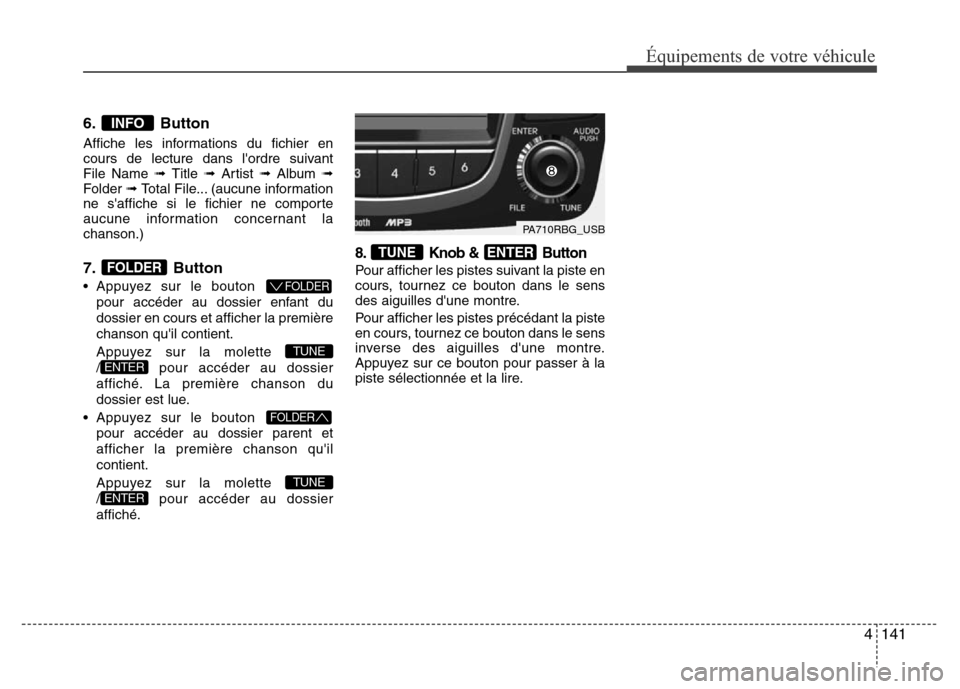
4141
Équipements de votre véhicule
6. Button
Affiche les informations du fichier en
cours de lecture dans l'ordre suivant
File Name ➟ Title ➟ Artist ➟ Album ➟
Folder ➟ Total File... (aucune information
ne s'affiche si le fichier ne comporte
aucune information concernant la
chanson.)
7. Button
• Appuyez sur le bouton
pour accéder au dossier enfant du
dossier en cours et afficher la première
chanson qu'il contient.
Appuyez sur la molette
/ pour accéder au dossier
affiché. La première chanson du
dossier est lue.
• Appuyez sur le bouton
pour accéder au dossier parent et
afficher la première chanson qu'il
contient.
Appuyez sur la molette
/ pour accéder au dossier
affiché.
8. Knob & Button
Pour afficher les pistes suivant la piste en
cours, tournez ce bouton dans le sens
des aiguilles d'une montre.
Pour afficher les pistes précédant la piste
en cours, tournez ce bouton dans le sens
inverse des aiguilles d'une montre.
Appuyez sur ce bouton pour passer à la
piste sélectionnée et la lire.
ENTERTUNE
ENTER
TUNE
FOLDER
ENTER
TUNE
FOLDER
FOLDER
INFO
PA710RBG_USB
Page 218 of 435
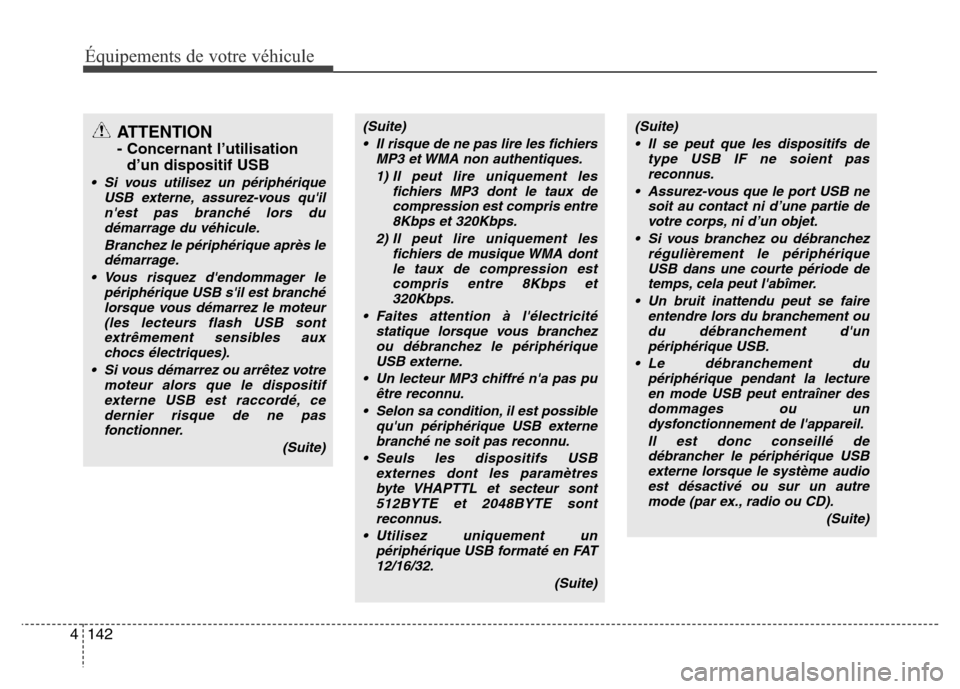
Équipements de votre véhicule
142 4
ATTENTION
- Concernant l’utilisation
d’un dispositif USB
• Si vous utilisez un périphérique
USB externe, assurez-vous qu'il
n'est pas branché lors du
démarrage du véhicule.
Branchez le périphérique après le
démarrage.
• Vous risquez d'endommager le
périphérique USB s'il est branché
lorsque vous démarrez le moteur
(les lecteurs flash USB sont
extrêmement sensibles aux
chocs électriques).
• Si vous démarrez ou arrêtez votre
moteur alors que le dispositif
externe USB est raccordé, ce
dernier risque de ne pas
fonctionner.
(Suite)
(Suite)
• Il risque de ne pas lire les fichiers
MP3 et WMA non authentiques.
1) Il peut lire uniquement les
fichiers MP3 dont le taux de
compression est compris entre
8Kbps et 320Kbps.
2) Il peut lire uniquement les
fichiers de musique WMA dont
le taux de compression est
compris entre 8Kbps et
320Kbps.
• Faites attention à l'électricité
statique lorsque vous branchez
ou débranchez le périphérique
USB externe.
• Un lecteur MP3 chiffré n'a pas pu
être reconnu.
• Selon sa condition, il est possible
qu'un périphérique USB externe
branché ne soit pas reconnu.
• Seuls les dispositifs USB
externes dont les paramètres
byte VHAPTTL et secteur sont
512BYTE et 2048BYTE sont
reconnus.
• Utilisez uniquement un
périphérique USB formaté en FAT
12/16/32.
(Suite)(Suite)
• Il se peut que les dispositifs de
type USB IF ne soient pas
reconnus.
• Assurez-vous que le port USB ne
soit au contact ni d’une partie de
votre corps, ni d’un objet.
• Si vous branchez ou débranchez
régulièrement le périphérique
USB dans une courte période de
temps, cela peut l'abîmer.
• Un bruit inattendu peut se faire
entendre lors du branchement ou
du débranchement d'un
périphérique USB.
• Le débranchement du
périphérique pendant la lecture
en mode USB peut entraîner des
dommages ou un
dysfonctionnement de l'appareil.
Il est donc conseillé de
débrancher le périphérique USB
externe lorsque le système audio
est désactivé ou sur un autre
mode (par ex., radio ou CD).
(Suite)
Page 219 of 435
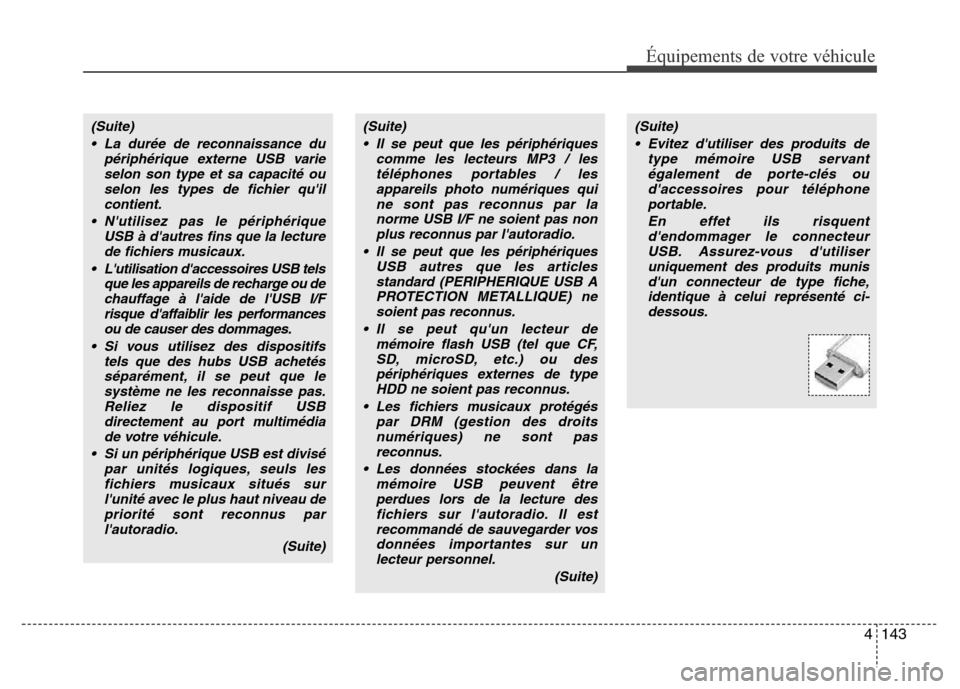
4143
Équipements de votre véhicule
(Suite)
• Evitez d'utiliser des produits de
type mémoire USB servant
également de porte-clés ou
d'accessoires pour téléphone
portable.
En effet ils risquent
d'endommager le connecteur
USB. Assurez-vous d'utiliser
uniquement des produits munis
d'un connecteur de type fiche,
identique à celui représenté ci-
dessous.(Suite)
• La durée de reconnaissance du
périphérique externe USB varie
selon son type et sa capacité ou
selon les types de fichier qu'il
contient.
• N'utilisez pas le périphérique
USB à d'autres fins que la lecture
de fichiers musicaux.
• L'utilisation d'accessoires USB tels
que les appareils de recharge ou de
chauffage à l'aide de l'USB I/F
risque d'affaiblir les performances
ou de causer des dommages.
• Si vous utilisez des dispositifs
tels que des hubs USB achetés
séparément, il se peut que le
système ne les reconnaisse pas.
Reliez le dispositif USB
directement au port multimédia
de votre véhicule.
• Si un périphérique USB est divisé
par unités logiques, seuls les
fichiers musicaux situés sur
l'unité avec le plus haut niveau de
priorité sont reconnus par
l'autoradio.
(Suite)(Suite)
• Il se peut que les périphériques
comme les lecteurs MP3 / les
téléphones portables / les
appareils photo numériques qui
ne sont pas reconnus par la
norme USB I/F ne soient pas non
plus reconnus par l'autoradio.
• Il se peut que les périphériques
USB autres que les articles
standard (PERIPHERIQUE USB A
PROTECTION METALLIQUE) ne
soient pas reconnus.
• Il se peut qu'un lecteur de
mémoire flash USB (tel que CF,
SD, microSD, etc.) ou des
périphériques externes de type
HDD ne soient pas reconnus.
• Les fichiers musicaux protégés
par DRM (gestion des droits
numériques) ne sont pas
reconnus.
• Les données stockées dans la
mémoire USB peuvent être
perdues lors de la lecture des
fichiers sur l'autoradio. Il est
recommandé de sauvegarder vos
données importantes sur un
lecteur personnel.
(Suite)
Page 220 of 435

Équipements de votre véhicule
144 4
Utilisation d'un iPod®
❋iPod®est une marque déposée de Apple Inc.
1. Button (iPod®)
Si un iPod®est connecté, l'appareil
passe du mode actif au mode iPod®pour
lire les fichiers musicaux stockés sur
l'iPod
®.
S'il n'y a pas d'iPod®connecté, le
message " No Media " s'affiche pendant
3 secondes et vous revenez au mode
précédent.
2. Button
• Appuyez sur le bouton
pendant moins de 0,8 secondes pour lire
la piste en cours à partir du début.
Appuyez sur ce bouton pendant moins
de 0,8 secondes et appuyez à nouveau
dessus dans la secondes pour lire la
piste précédente. Pour faire un retour
rapide, appuyez sur le bouton pendant au
moins 0,8 secondes.
• Appuyez sur le bouton
pendant moins de 0,8 secondes pour
passer à la piste suivante. Appuyez sur
ce bouton pendant plus de 0,8
secondes pour faire une avance rapide.
3. Button (RANDOM)
• Appuyez sur ce bouton pendant moins
de 0,8 secondes pour activer la lecture
aléatoire des pistes de la catégorie
actuelle. (Pistes aléatoires)
• Appuyez sur ce bouton pendant au
moins 0,8 secondes pour activer la
lecture aléatoire des albums de la
catégorie actuelle. (Albums aléatoires)
• Pour annuler la lecture aléatoire,
appuyez à nouveau sur ce bouton.
4. Button (REPEAT)
Répète le morceau actuellement lu.
5. Button (MENU)
Vous pouvez passer à la catégorie
supérieure à partir de la catégorie en
cours de lecture de l'iPod
®.
Pour passer (lire) à la catégorie
(chanson) affichée, appuyez sur la
molette .
MENU permet de parcourir la catégorie
inférieure de l'option sélectionnée. L'ordre
des catégories de l'iPod
®est le suivant :
Playlist, Artiste, Albums, Genres,
Chansons, Compositeurs.
TUNE
6
2
1
SEEK
TRACK
SEEK
TRACKTRACK
AUX
PA710RBG_iPod
PA710RBG_iPod